怎么将电脑里的音乐传到U盘中 U盘如何导入电脑中的音乐
更新时间:2023-05-23 15:09:21作者:yang
怎么将电脑里的音乐传到U盘中,想要将电脑里的音乐传到U盘中,其实是一件非常简单的事情,只需要几个简单的步骤,就可以轻松完成。首先您需要插入U盘到电脑的USB接口。接着打开您的音乐文件夹,选择您想要传输至U盘中的音乐文件。然后右键单击您所选择的音乐文件,并选择“复制”。最后在U盘的文件夹中,右键单击空白处并选择“粘贴”,这样就可以将您的音乐文件传输至U盘中了。反过来如果您想要将U盘中的音乐导入电脑中,同样也只需要类似的几个步骤即可轻松完成。
解决方法:
1、首先把U盘插在电脑上,随后弹出已插入成功的消息。
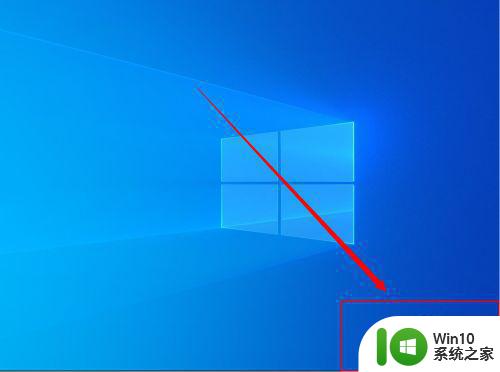
2、在电脑上找到一个音乐软件,也可而已进行百度网页直接搜索,小编以QQ音乐为例,来进行音乐的下载。
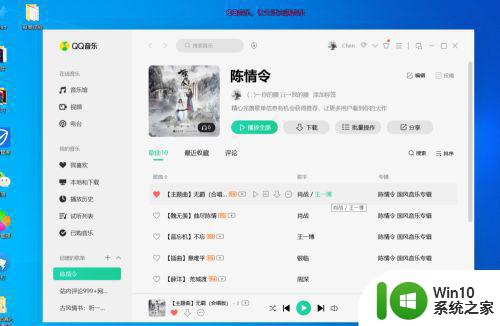
3、接着进入QQ音乐,点击“设置”,进入“设置”页面。
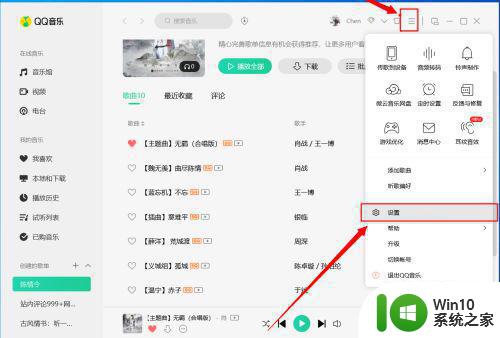
4、在“设置”页面上方栏目中,点击“下载与缓存”。
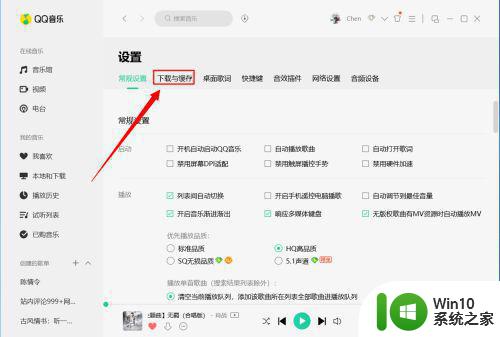
5、然后在“下载与缓存”中找到“下载目录”并点击“更改目录”,将下载的地址改为所插入的U盘。
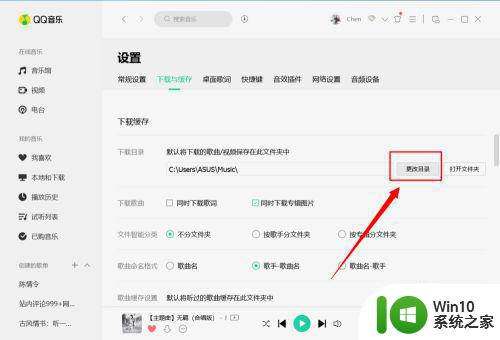
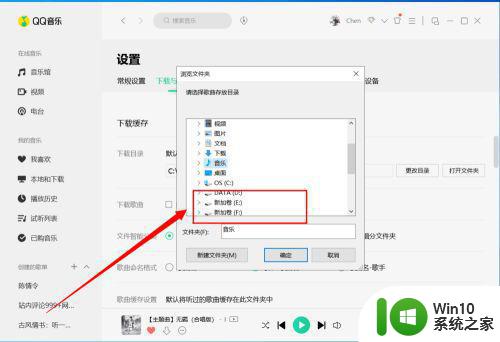
6、接着在要下载的歌曲上进行下载音质的选择,并进行直接下载。
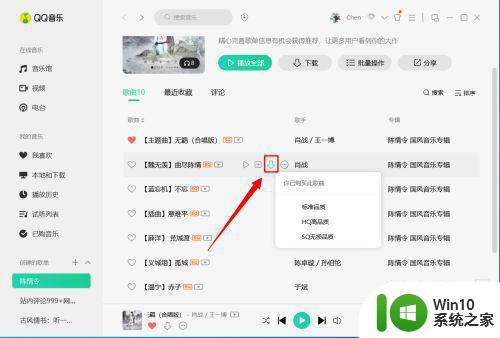
7、最后下载成功后可在目标U盘上找到所下载成功的歌曲。
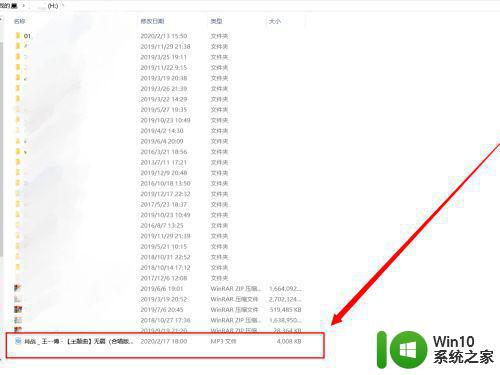
以上是如何将电脑中的音乐传输到U盘中以及如何将U盘中的音乐导入电脑的全部内容,如果您遇到了同样的问题,请参考本文提供的方法进行处理,希望这些方法对您有所帮助。
怎么将电脑里的音乐传到U盘中 U盘如何导入电脑中的音乐相关教程
- 如何将音乐导入u盘里 如何将音乐文件导入U盘
- 如何将电脑中的音乐下载到U盘中 U盘怎么下载歌曲
- 怎么把电脑qq音乐下载的歌存到u盘 怎么将电脑QQ音乐下载的歌曲导入U盘
- 将音乐MV下载到U盘里的方法 如何将音乐MV保存到U盘
- 如何将QQ音乐上的歌曲下载到U盘 电脑上怎样将QQ音乐的歌曲传输到U盘上
- 电脑怎么把歌下载到u盘里 电脑如何将音乐下载到U盘
- 如何将音乐从电脑传输到U盘 U盘传歌步骤和注意事项
- QQ音乐如何将歌曲下载到U盘 如何在QQ音乐中将音乐保存到U盘
- qq歌曲怎么下载到u盘里面 如何将QQ音乐下载到U盘中
- 如何将电脑上的QQ音乐下载到U盘的步骤 电脑QQ音乐下载到U盘的操作方法
- 怎么把音乐下载到u盘里面 如何下载音乐到u盘里面
- 电脑音乐怎么转到手机 如何将电脑上的音乐传到手机
- U盘装机提示Error 15:File Not Found怎么解决 U盘装机Error 15怎么解决
- 无线网络手机能连上电脑连不上怎么办 无线网络手机连接电脑失败怎么解决
- 酷我音乐电脑版怎么取消边听歌变缓存 酷我音乐电脑版取消边听歌功能步骤
- 设置电脑ip提示出现了一个意外怎么解决 电脑IP设置出现意外怎么办
电脑教程推荐
- 1 w8系统运行程序提示msg:xxxx.exe–无法找到入口的解决方法 w8系统无法找到入口程序解决方法
- 2 雷电模拟器游戏中心打不开一直加载中怎么解决 雷电模拟器游戏中心无法打开怎么办
- 3 如何使用disk genius调整分区大小c盘 Disk Genius如何调整C盘分区大小
- 4 清除xp系统操作记录保护隐私安全的方法 如何清除Windows XP系统中的操作记录以保护隐私安全
- 5 u盘需要提供管理员权限才能复制到文件夹怎么办 u盘复制文件夹需要管理员权限
- 6 华硕P8H61-M PLUS主板bios设置u盘启动的步骤图解 华硕P8H61-M PLUS主板bios设置u盘启动方法步骤图解
- 7 无法打开这个应用请与你的系统管理员联系怎么办 应用打不开怎么处理
- 8 华擎主板设置bios的方法 华擎主板bios设置教程
- 9 笔记本无法正常启动您的电脑oxc0000001修复方法 笔记本电脑启动错误oxc0000001解决方法
- 10 U盘盘符不显示时打开U盘的技巧 U盘插入电脑后没反应怎么办
win10系统推荐
- 1 番茄家园ghost win10 32位官方最新版下载v2023.12
- 2 萝卜家园ghost win10 32位安装稳定版下载v2023.12
- 3 电脑公司ghost win10 64位专业免激活版v2023.12
- 4 番茄家园ghost win10 32位旗舰破解版v2023.12
- 5 索尼笔记本ghost win10 64位原版正式版v2023.12
- 6 系统之家ghost win10 64位u盘家庭版v2023.12
- 7 电脑公司ghost win10 64位官方破解版v2023.12
- 8 系统之家windows10 64位原版安装版v2023.12
- 9 深度技术ghost win10 64位极速稳定版v2023.12
- 10 雨林木风ghost win10 64位专业旗舰版v2023.12